허브 작성(새 관리자)
관리자는 다음 단계에 따라 조직의 허브를 작성합니다.
주: Fusion에서는 클라우드를 사용하므로 이 절차를 수행하려면 인터넷 액세스 권한이 있어야 합니다.
허브에 사용할 이름을 생각해 보고 기록해 두십시오.
일반적으로 이 이름은 조직을 나타내는 이름이거나 허브에서 작업할 사람에게 인식됩니다.
컴퓨터에서 Fusion을 시작합니다.
메시지가 표시되면 로그인을 클릭합니다.
브라우저 창이 열리면 제품으로 이동을 클릭합니다.
주: 브라우저를 통해 Fusion 인증이 이루어지는 이유는 계정 보호를 한층 더 강화하기 위해 암호 관리자를 지원하기 위해서입니다.
처음 시작하는 경우 Fusion이 일련의 프롬프트를 열어 설정 프로세스를 안내합니다.
그렇지 않은 경우 허브 전환기
 를 클릭하고 팀 만들기 또는 참여를 선택합니다.
를 클릭하고 팀 만들기 또는 참여를 선택합니다.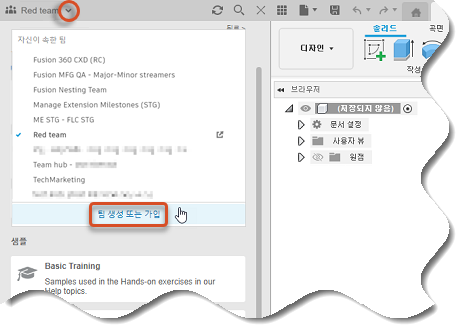
다음 지침을 사용하여 설정 프롬프트를 따릅니다.
허브 이름: 허브(팀) 이름을 입력하라는 메시지가 표시되면 첫 번째 단계에서 선택한 이름을 사용합니다.
주: 예전에는 Fusion 환경에서 "팀"이라고 부르는 허브가 사용되었습니다. "허브"라는 단어는 "팀" 대신 Fusion 인터페이스의 모든 측면에 계속 통합됩니다.
검색: 허브를 찾을 수 있을 때 동일한 이메일 도메인을 가진 다른 사용자를 원하는 경우 이 작업을 허용합니다. 이는 개인적으로 선호하는 사항이지만, 일반적으로 닫힌 보안 도메인(예: autodesk.com)에서 작업하는 경우 동료가 팀을 검색하기를 원할 수 있습니다. 일반 이메일 주소(예: hotmail.com)를 사용하는 경우 허브를 검색할 수 있게 만들면 보안 위험이 발생할 수 있으므로 이 옵션은 권장되지 않거나 간단히 사용할 수 없습니다.
검색 기본 설정(해당되는 경우)을 설정했으면 작성을 클릭합니다.
허브가 작성됩니다. 이 작업은 몇 분 정도만 소요됩니다.
팀으로 이동을 클릭합니다.
Fusion 데이터 사용에 대한 기본 설정과 사용 방법을 선택하라는 메시지가 표시됩니다. 이러한 기본 설정은 선택 사항입니다. 완료하면 Fusion이 시작되며 사용자가 만든 허브에 사용자 초대를 시작할 수 있습니다.
Fusion 허브 설정에 대한 자세한 내용은 Autodesk 블로그 게시물을 참조하십시오.